网站接入公网并配置域名访问【详细教程】
- 安装Nginx
- 上传网页文件
- 配置Nginx
- 腾讯云配置域名映射
- 接入公网备案流程
本教程将以腾讯云服务器和腾讯云域名为例,介绍如何快速将网站接入公网并配置域名访问。我们将使用xshell工具进行操作,并涵盖安装nginx、上传页面、配置nginx、腾讯云配置映射以及接入公网备案流程。
安装Nginx
这一部分可以参考我的另一篇博文中的相关片段:JM无限创想—OneBlog部署过程全记录
#安装依赖包
yum -y install gcc-c++ pcre pcre-devel zlib zlib-devel openssl openssl-devel#下载ng
wget -c https://nginx.org/download/nginx-1.18.0.tar.gz#解压
tar -zxvf nginx-1.18.0.tar.gz#创建软链接
ln -s nginx-1.18.0 nginx#进入目录后configure
cd nginx
./configure --prefix=/usr/local/nginx --with-http_stub_status_module --with-http_ssl_module --with-http_v2_module --with-http_sub_module --with-http_gzip_static_module --with-pcre#编译与安装
make && make install#进入到安装nginx目录下面的sbin
cd /usr/local/nginx/sbin#启动命令
./nginx# 其他命令:
#温和)此方式停止步骤是待nginx进程处理任务完毕进行停止。
./nginx -s quit
#(强硬)此方式相当于先查出nginx进程id再使用kill命令强制杀掉进程。
./nginx -s stop
#重启nginx(不推荐此方法,推荐先停止在启动)
./nginx -s reload
# 验证ng启动结果
curl localhost:80
最后一步验证看到下图内容说明安装nginx成功:
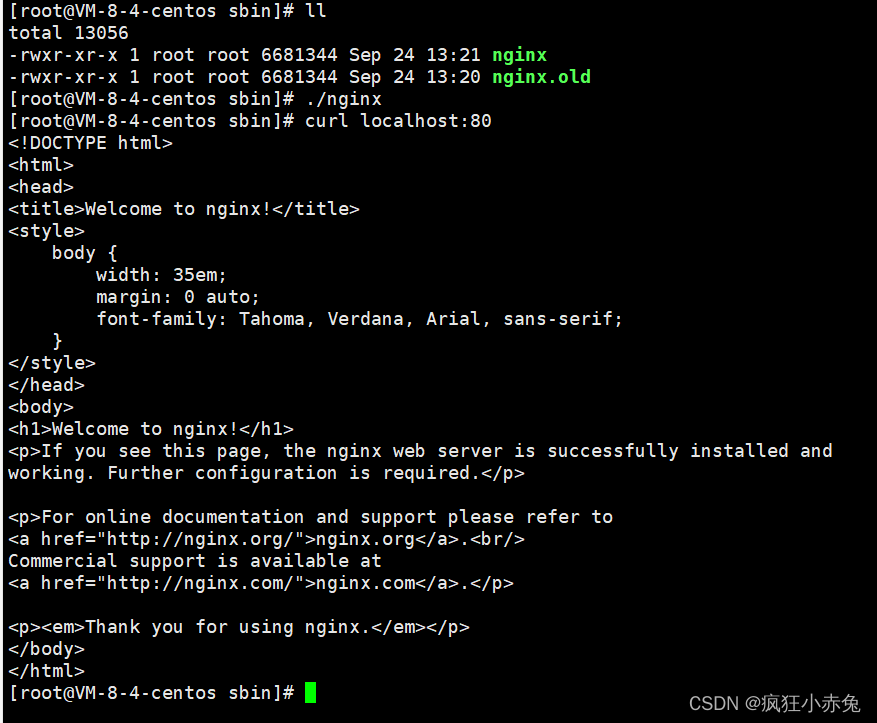
上传网页文件
-
使用xshell连接到远程服务器,并进入Nginx默认文件夹:
cd /var/www/html -
将你的网页文件上传到此目录。可以使用xshell的SCP功能或其他文件传输工具来完成上传。
-
我这里使用rz命令上传,在电脑上选取相应的html等网站素材
rz
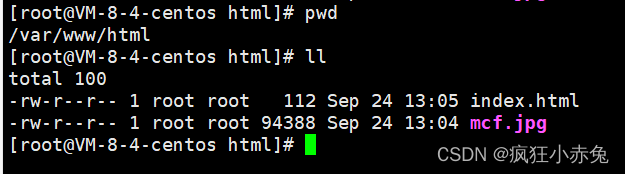
4. 如果你没有rz命令,可以使用如下方式安装该命令
yum install lrzsz
配置Nginx
-
进入nginx配置目录:
cd /usr/local/nginx/conf -
为了以后方便管理和清晰配置,我们在
conf目录下新建一个目录conf.d
mkdir conf.d
- 为了使
config.d目录生效,我们在conf目录下的nginx.conf中,http相关配置下,添加如下内容
include conf.d/*.conf;
找个合适的贴上就可以了,如下图
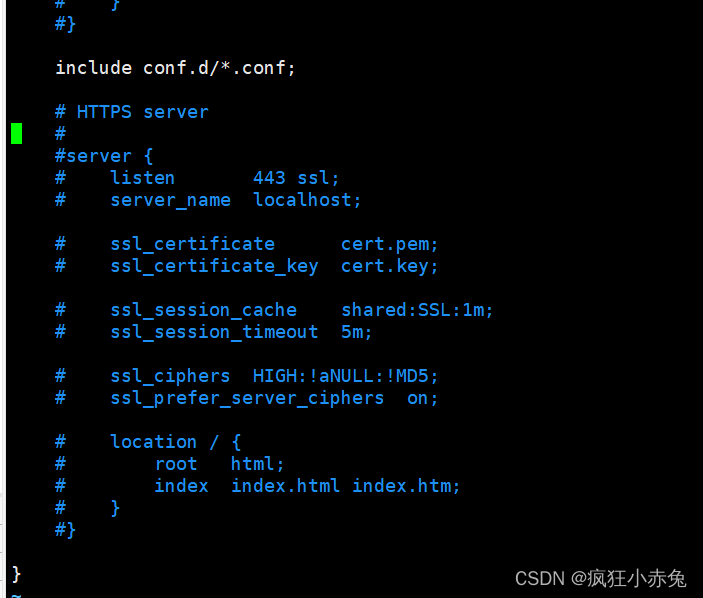
4. 进入到conf.d目录,并创建一个配置项q.conf
# 直接在该目录下使用vim命令
vim a.conf
- 在编辑窗口中填入以下内容
server {listen 80;server_name hello.com; #请替换为你自己的域名rewrite ^(.*)$ https://${server_name}$1 permanent;
}
server {listen 443 ssl;server_name hello.com; #请替换为你自己的域名#以下添加ssl相关配置,pem和key使用你自己的,如暂不需要https访问,可先移除下方ssl开头的所有配置内容,并删除上方80端口的server配置,再将此443改为80即可ssl_certificate hello.com.pem; ssl_certificate_key hello.com.key;ssl_session_timeout 5m;ssl_protocols SSLv3 TLSv1.2;ssl_ciphers ECDHE-RSA-AES256-SHA384:AES256-SHA256:RC4:HIGH:!MD5:!aNULL:!eNULL:!NULL:!DH:!EDH:!AESGCM;ssl_prefer_server_ciphers on;location / {root /var/www/html;index index.html index.htm;}
}
- 以上我们是以
hello.com为例,我们看到配置中还涉及到hello.com.pem和hello.com.key这样两个证书文件,他们是用来在 SSL/TLS 通信中进行加密和认证,80是http的默认端口,443是https的默认端口。我们下面去腾讯云申请一个免费可用的证书,这是证书管理页
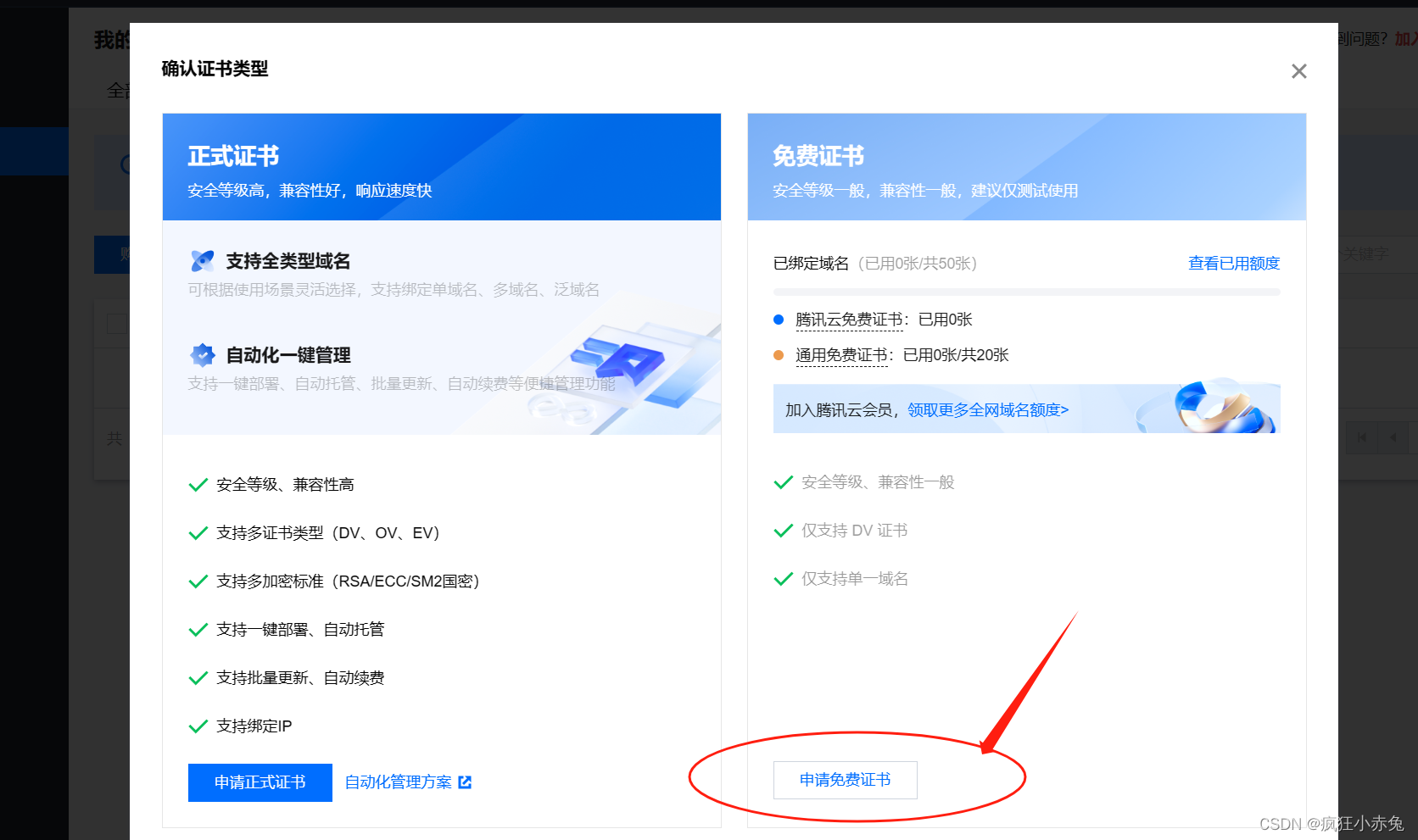
我们点击申请免费证书,如果没有当即就验证,我们返回前面的证书管理页面,可用看到多了一条以下记录:
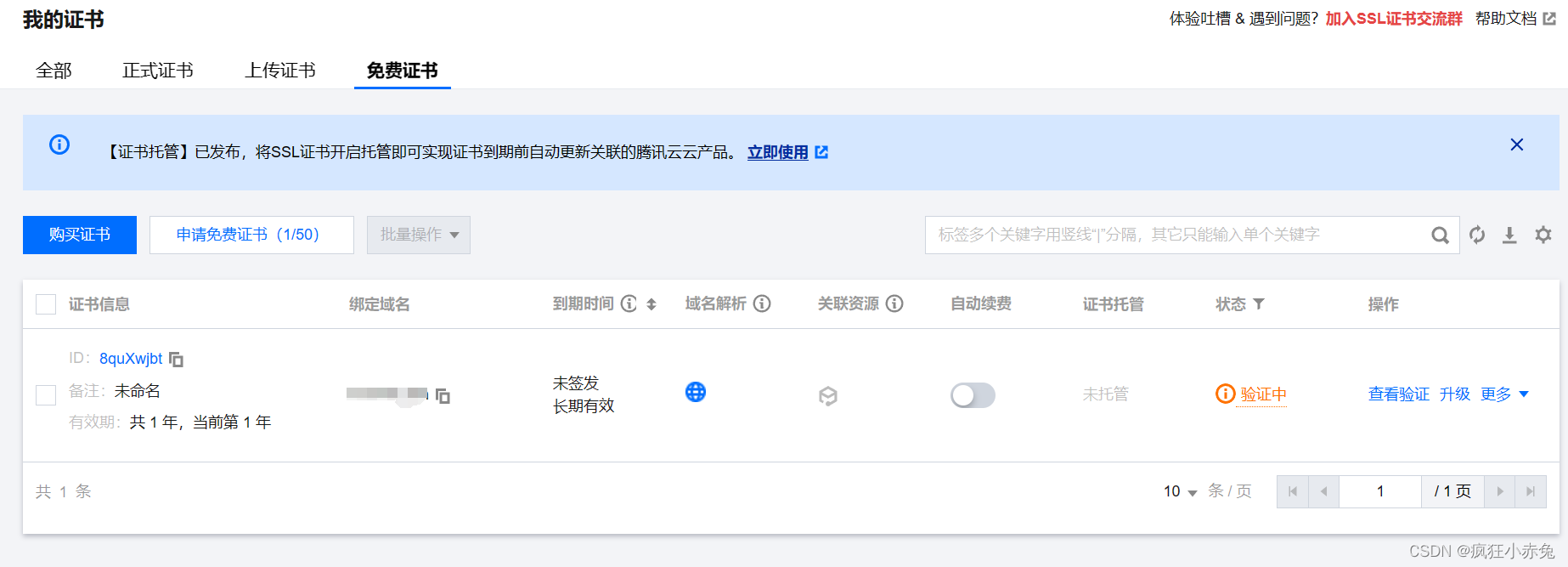
我们点查看验证,可以回到前面提交申请时的页面:
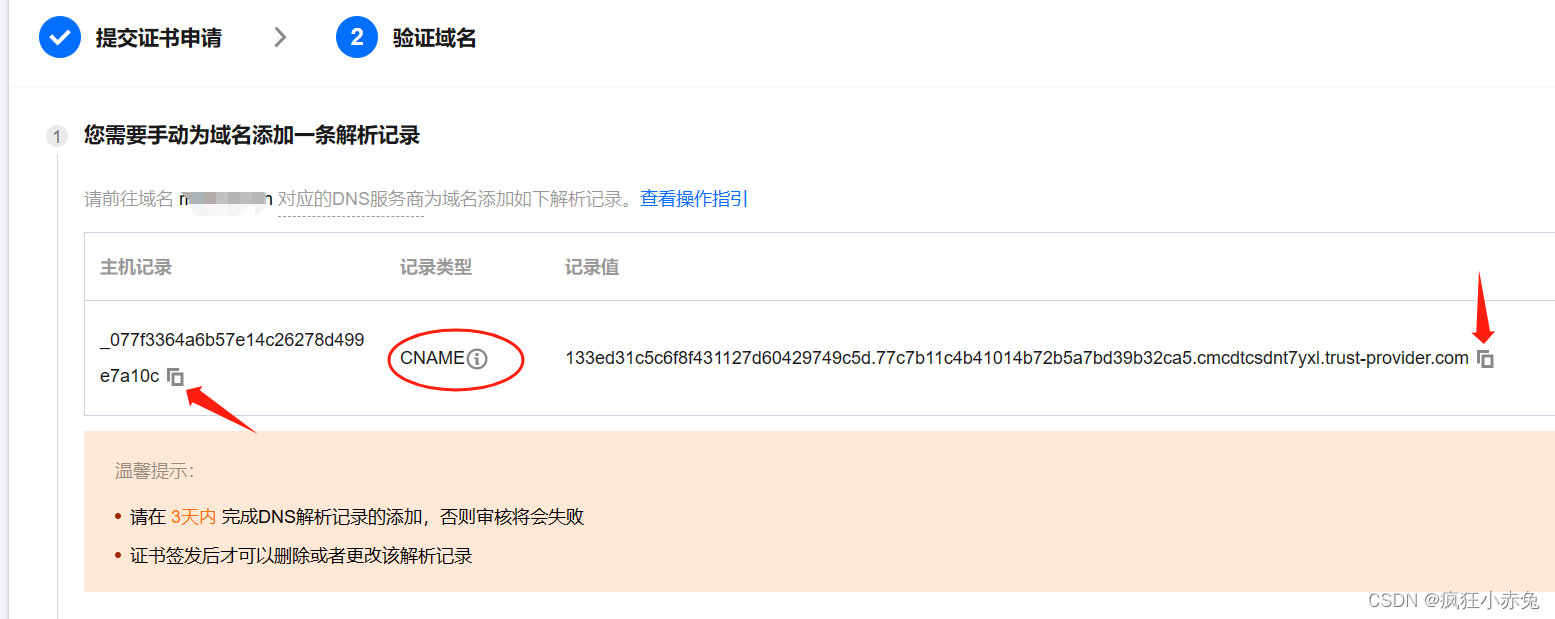
根据这里的提示,我们打开腾讯云的域名管理页
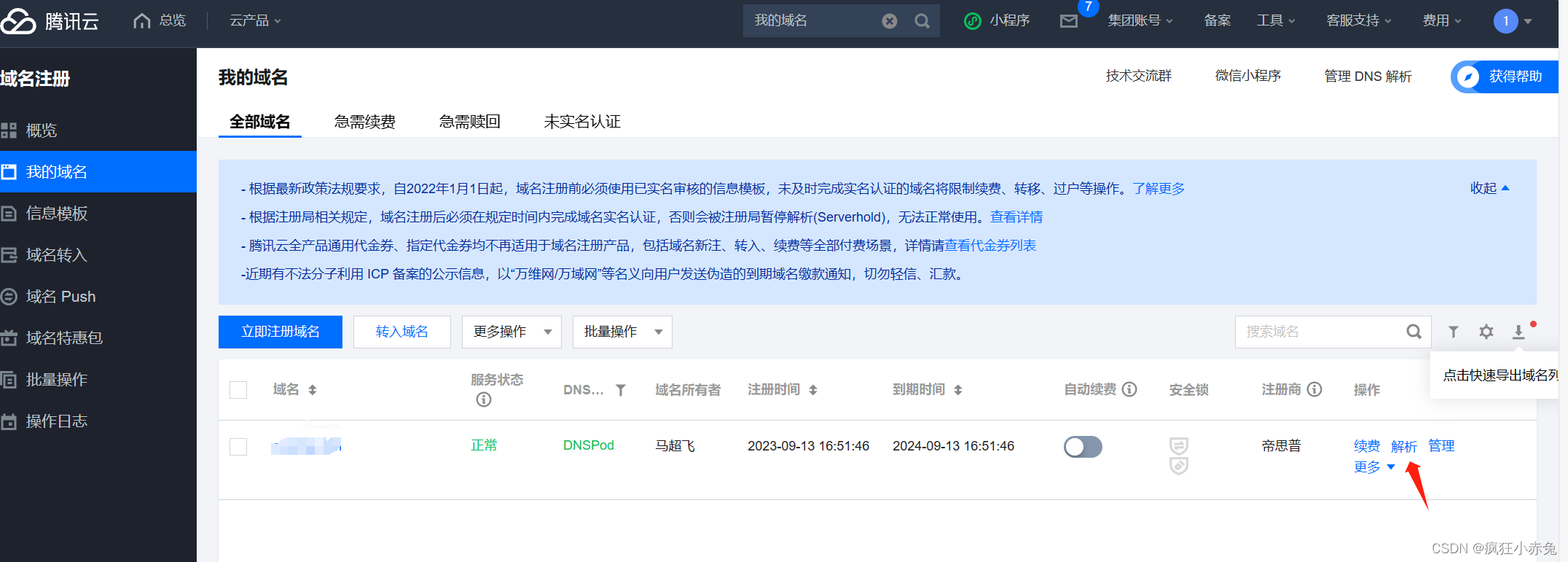
点右下角解析:
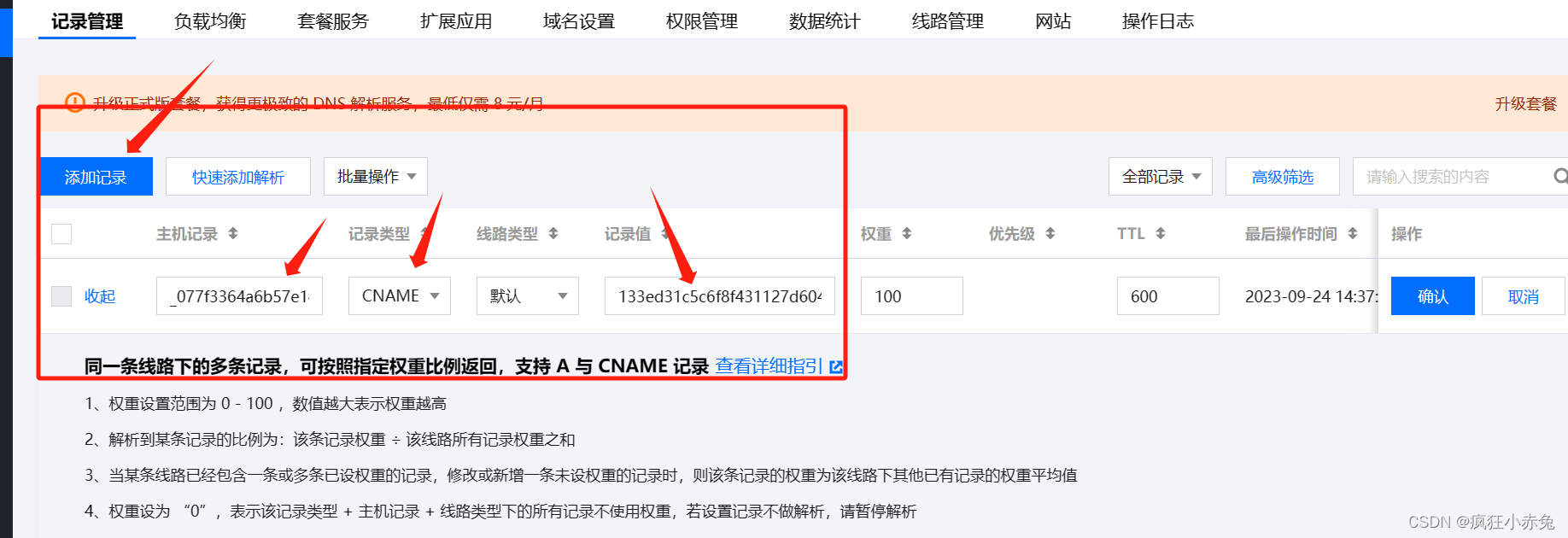
将前面ssl证书验证的相关信息复制填入后点击确认,企鹅会给你一个弹窗提醒:
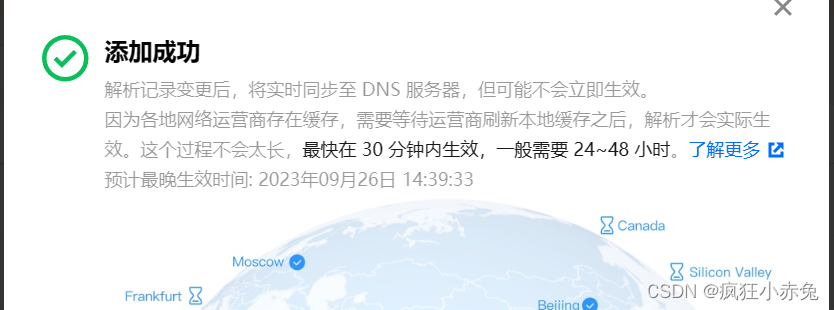
那么片刻之后,我们回到前面证书管理页,可以看到已经签发成功了
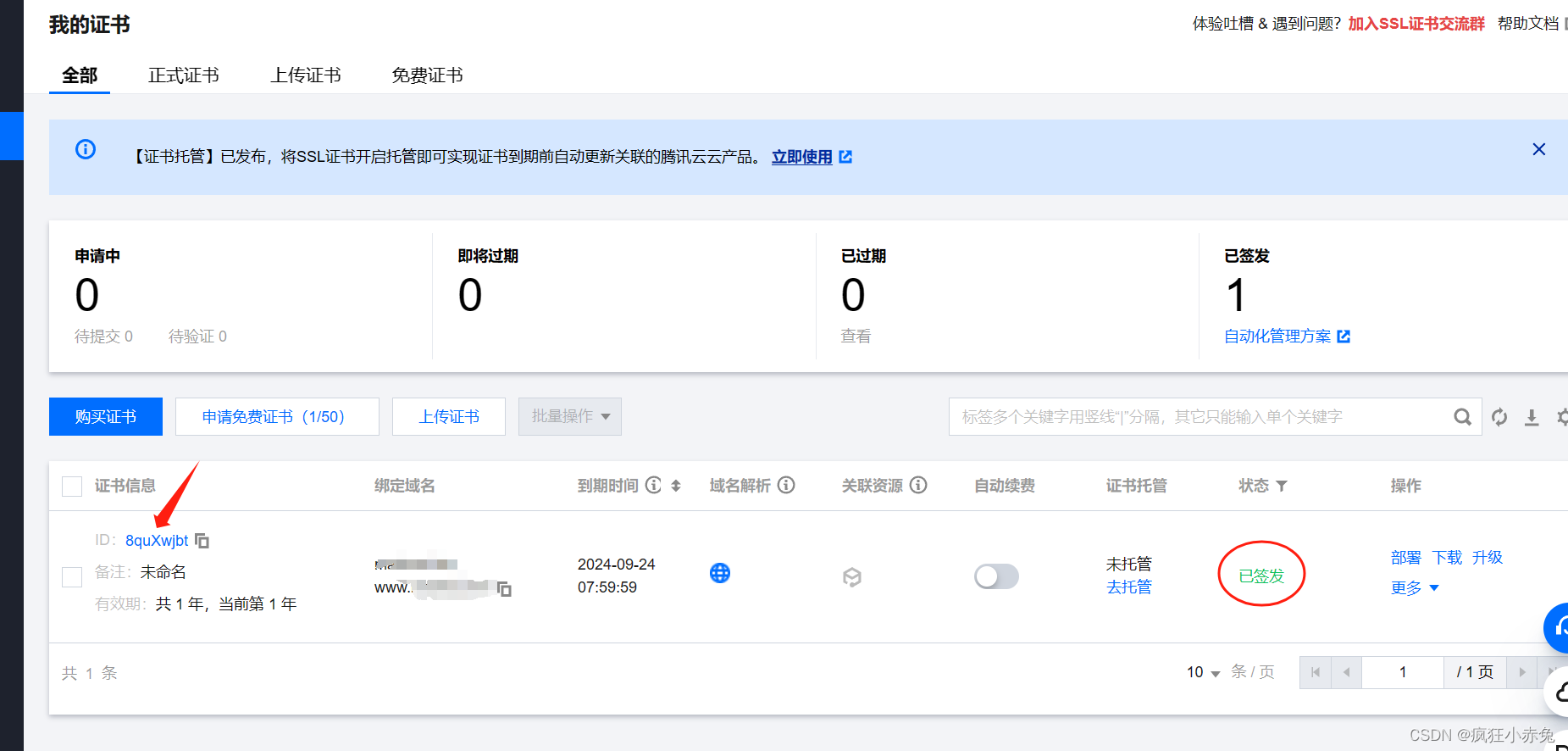
我们点击上图左侧蓝色的证书名字,进入这个证书详情页,直接托到下面,找那个蓝色的下载证书小字
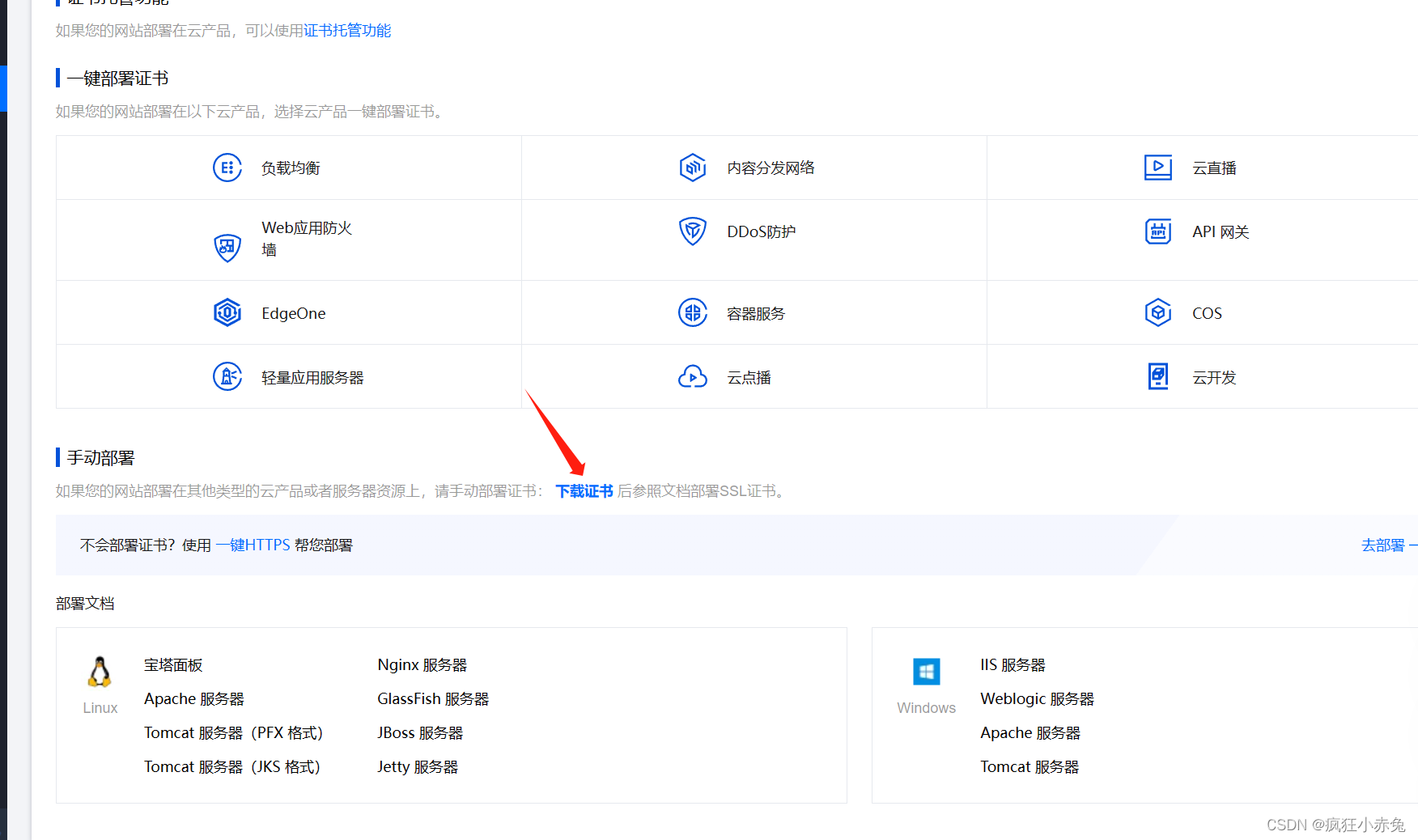
点开后选择我们需要的进行下载:
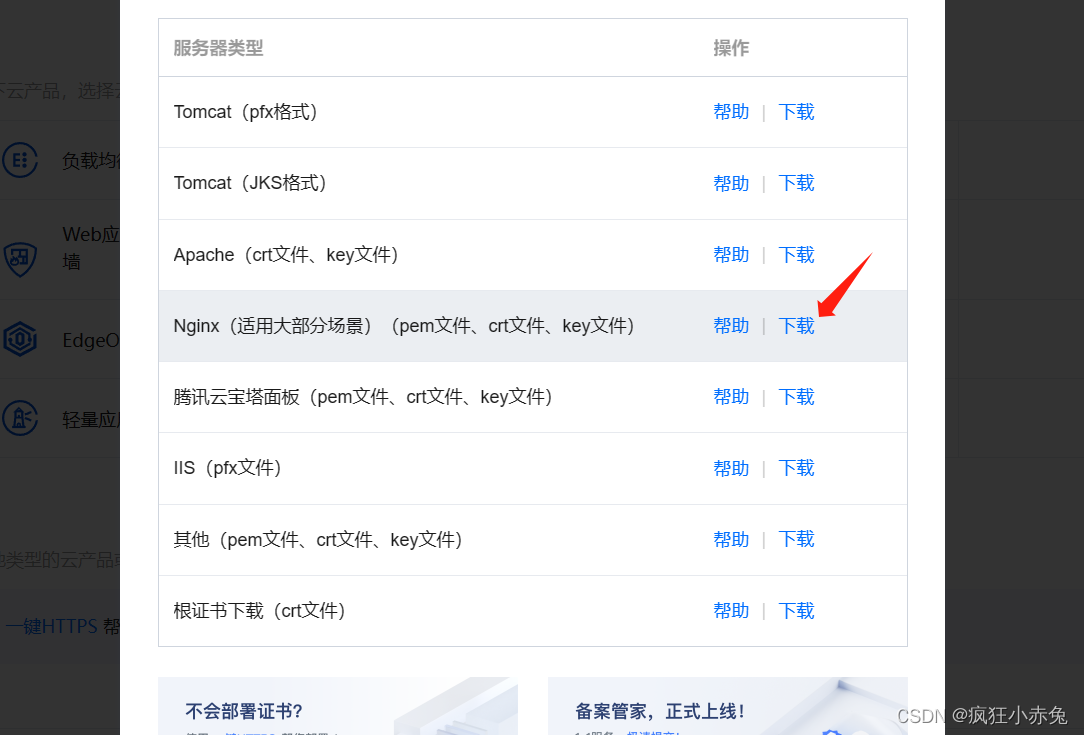
下载后,我这里修改了pem和key的名字,以便它能跟咱们nginx的配置能够对应上。然后将它们通过rz命令上传。
# 进入到nginx配置目录
cd /usr/local/nginx/conf
# 使用rz命令上传pem和key,其他文件不必理会
rz
上传成功后,我们需要重启nginx
# 我们进入到以下目录
cd /usr/local/nginx/sbin/
# 执行以下命令
./nginx -s reload
腾讯云配置域名映射
- 我们打开域名管理页面,跟前面添加cname解析如出一辙,我们这里添加域名的解析,因为服务器和域名都是腾讯云旗下产品,这里可以使用快速解析
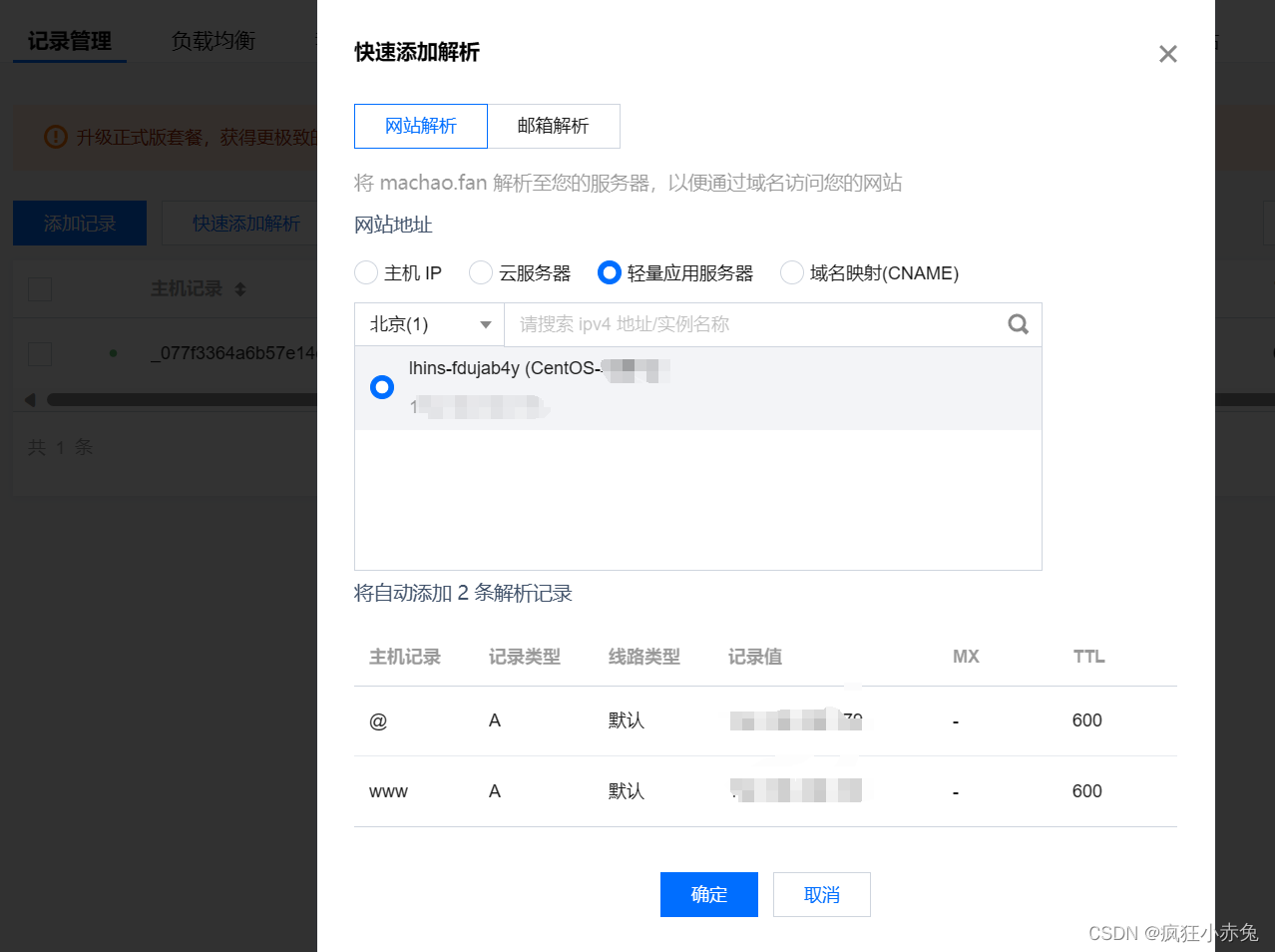
点击确认,稍作片刻之后,待配置生效,这个时候其实你的网站应该已经可以访问了。直接在浏览器打开 https://xxxx.xxx 测试就可以了,但是一旦你进行了访问测试,企鹅方可能会检测到,继而会限制你网站的访问,直到你按他的要求完成网站备案
接入公网备案流程
-
打开腾讯云备案管理控制台,在左侧导航栏中选择“备案管理”。
-
点击“新增备案”按钮。
-
按照页面提示填写相关信息,并上传所需材料。
-
提交备案申请后,等待备案审核。
-
备案审核通过后,即可正常通过域名进行访问。
接入备案这部分内容是AI提供的流程,现实情况可能有所差距。一般在搜索框搜索“备案”二字,应该就知道该怎么做了








)







)


)